XShell是一款功能强大的免费SSH客户端。该软件支持远程协议Telnet、Rlogin、SSH/SSH PKCS#11、SFTP、Serial,具有Unicode编码支持、动态端口转发,自定义键盘映射、VB脚本支持等,让你轻松管理远程主机,有需要的朋友可以来下载试试。
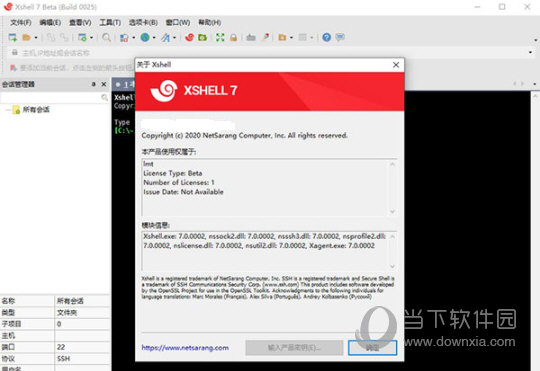
【软件特色】
可继承会话属性:可以在会话文件夹级别设置会话属性。在会话文件夹下创建的任何新会话都将继承其属性。会话文件夹有效地充当新会话文件的模板。
链接栏中的快捷方式支持:添加到链接栏的会话现在支持快捷方式,并且其行为类似于快捷方式。因此,对会话所做的任何更改也将反映为快捷方式。
选项卡管理器:选项卡管理器以树状结构显示所有选项卡和选项卡组,便于组织选项卡。当单个选项卡组有多个会话时,选项卡可能隐藏在Xshell的窗口中。使用选项卡管理器,您可以轻松查看、移动和管理这些选项卡。
脚本录制:根据输入(发送)和输出(预期)自动生成脚本。使用生成的脚本作为基础,创建更复杂、多用途的脚本。
多会话脚本:将多个选项卡作为应用脚本的目标。(此功能仅在单进程模式下受支持)。
真正的Windows命令:通过这个特性,Xshell现在完全支持本地Shell中的CMD输出。在此功能之前,命令输出结果将首先由Xshell终端处理,然后在本地Shell中输出。这将导致某些屏幕不出现或字符串对齐不正确。
真正的Windows CMD功能允许将一个实际的windowscmd窗口作为自己的选项卡放置到Xshell中。用户不再需要离开Xshell才能拥有完整的CMD功能。为了使用这个特性,只需在Xshell的本地Shell中键入'realcmd'命令。
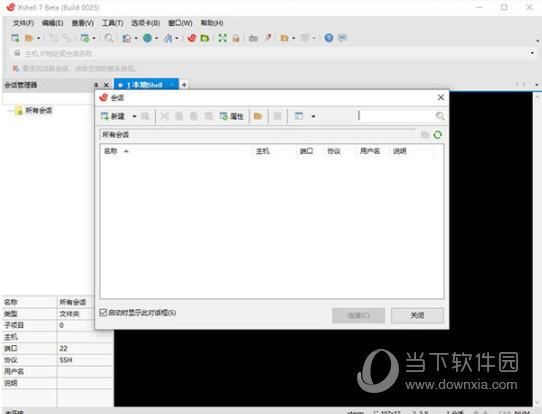
【怎么连接linux虚拟机】
首先打开Linux虚拟机后,查询虚拟机ip地址,在CMD命令中,输入ipconfig即可查看虚拟机的ip地址
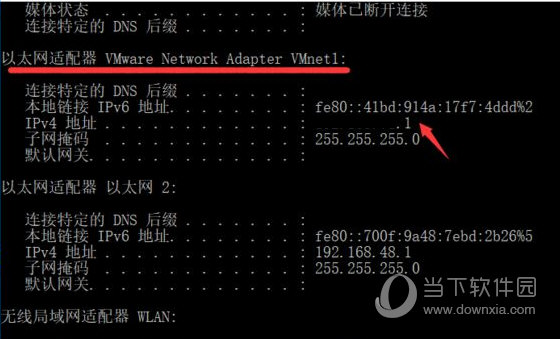
打开Xshell
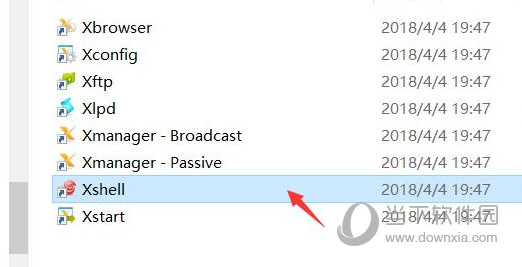
创建虚拟机连接会话
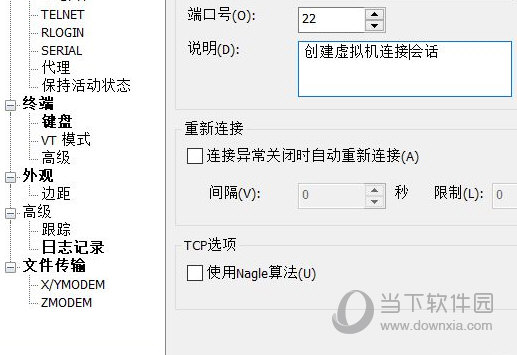
连接后点击是否连接成功,输入“ls”进行查看,看是否能查看虚拟机上的文件目录
【怎么连接本地主机】
首先打开虚拟机,登录到操作系统;
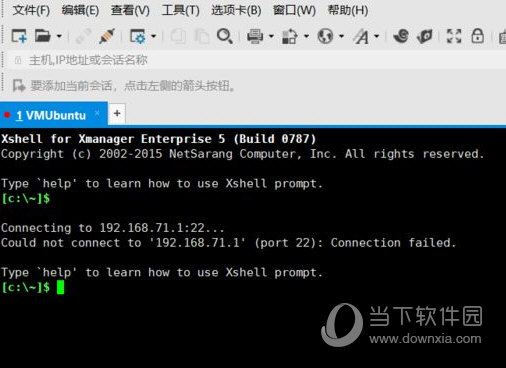
输入“ifconfig”,在弹出的一段命令中,inet地址就是本地虚拟机的ip地址。
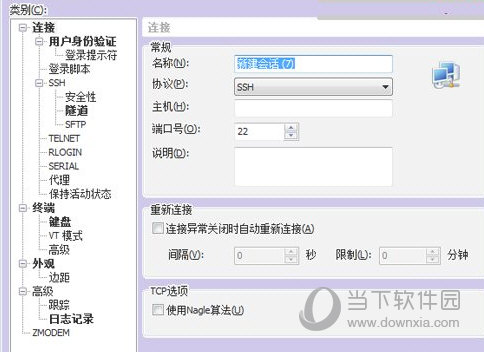
点击“新建”按钮,或者用快捷键Alt+N,新建会话。
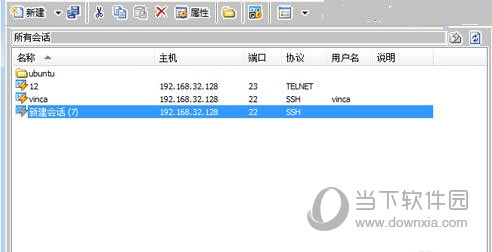
在会话中的主机中输入刚刚得到的虚拟机ip,点击确定。
【怎么连接console口】
双击运行xshell软件,单击文件选项卡,选择新建选项。
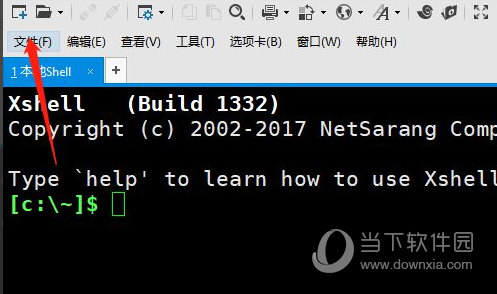
协议选择serial协议即可,不需要其他信息。
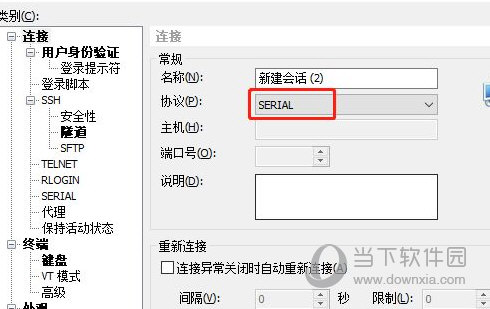
选择端口,不一定是COM1,也可能是3,5之类的,看你的console先连接后是哪个。
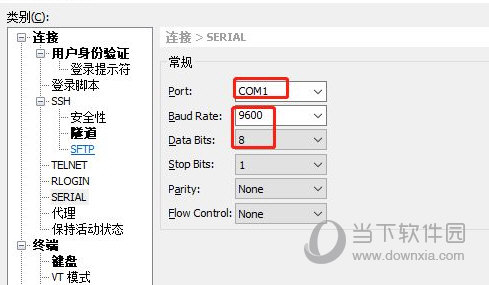
单击确定按钮保存。然后你就可以连接路由器console了
【注意事项】
鉴于SSH工具的特殊性,请在使用Xshell之前详细阅读以下提示:
若运行报错或无反应,需要安装这两个 VC 运行库:Visual C++ 2008 SP1 以及 Visual C++ 2012
请务必另行备份登录服务器需要的密码、Public Key 密钥及密钥密码,以免 Xshell 便携版发生异常导致配置丢失;
如果你要在另一台电脑上使用本软件,Public Key 的密码会被重置,需要重新输入密钥密码,目前无解,这应该是出于安全考虑;
Xshell添加了命令行参数支持,对 XshellPortable.exe 设置的命令行参数将在运行时传递给 Xshell 主程序;
不支持自定义会话文件夹路径,始终保存 DataSettings 文件夹下,请不要在程序中修改;
运行结束后请务必正常关闭 Xshell 主程序,以保持便携化,否则可能发生异常或混乱

